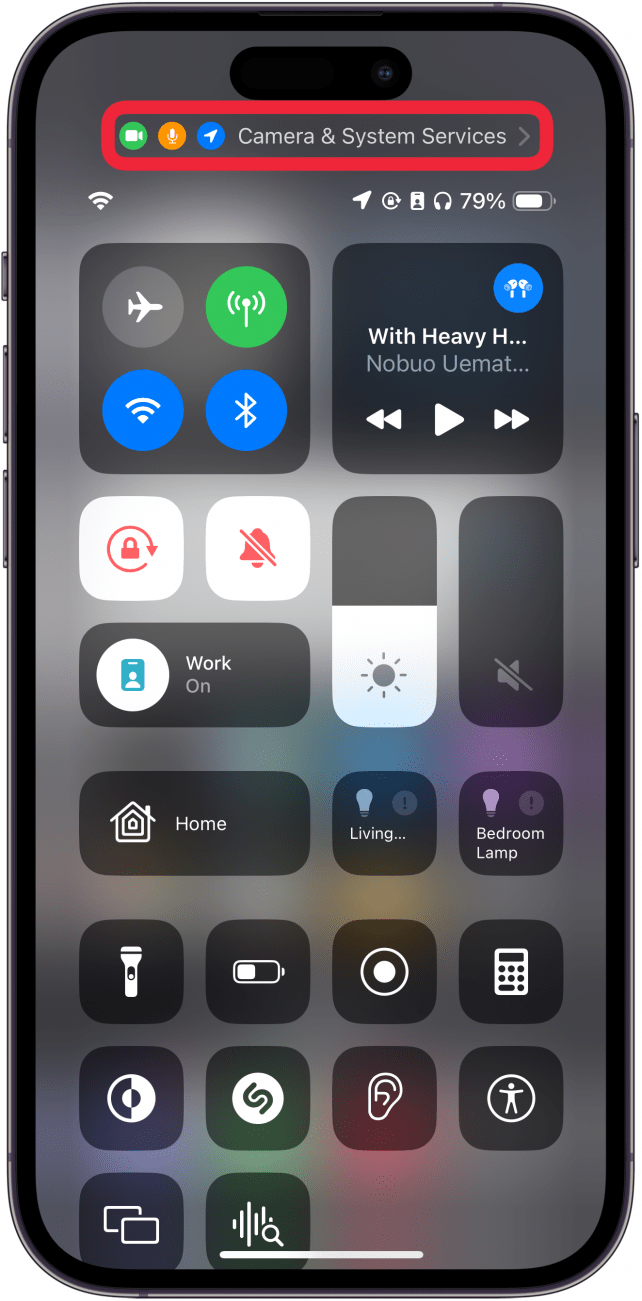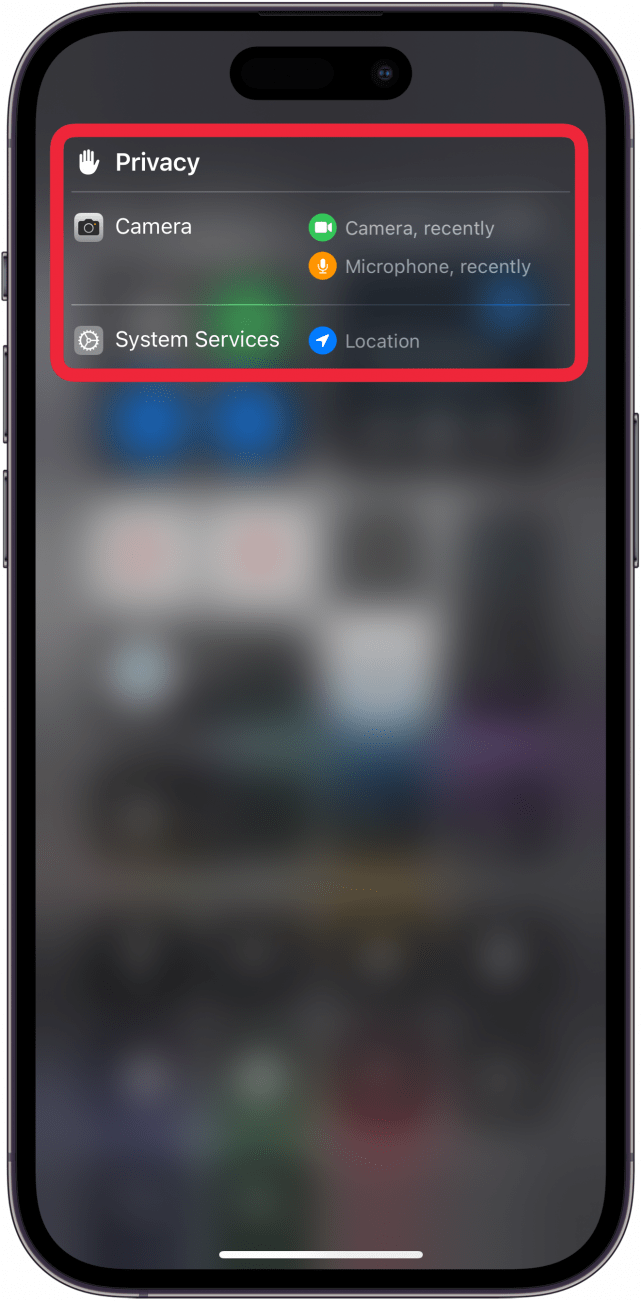Узнайте, какое приложение использует вашу камеру или микрофон
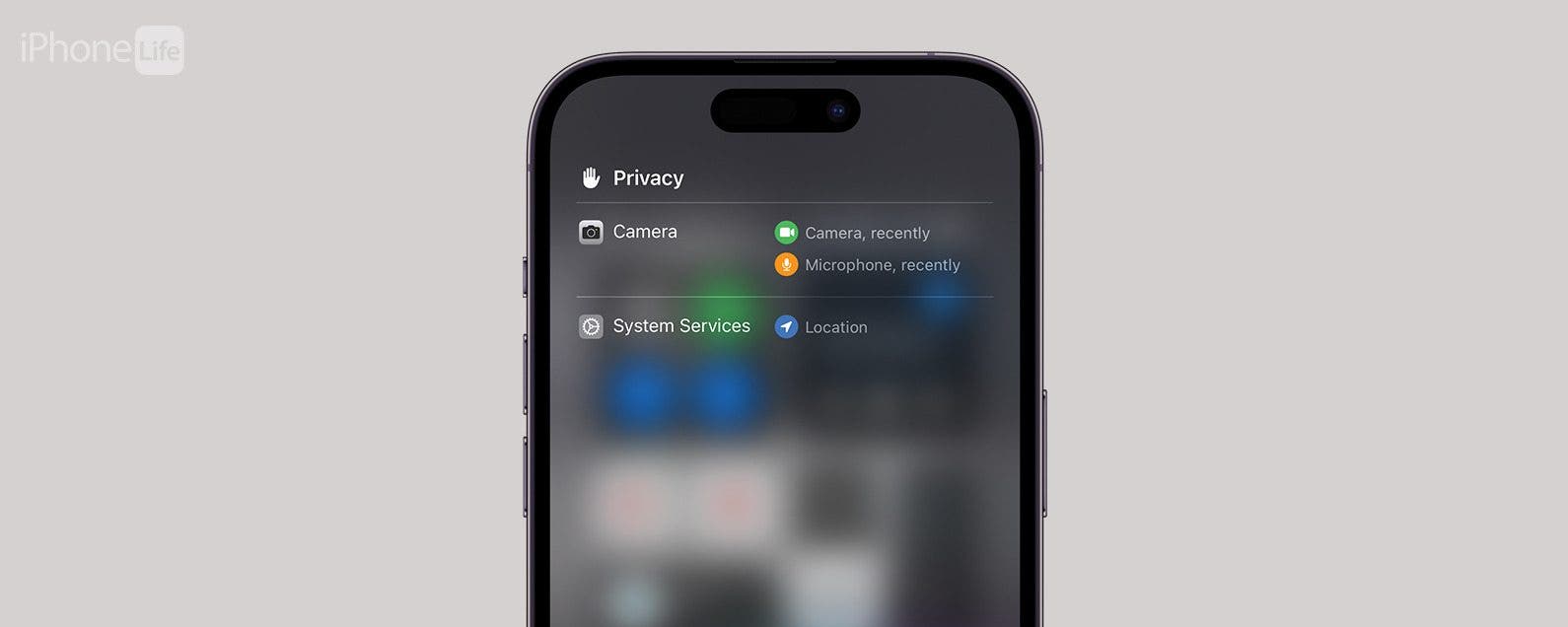
Apple ценит конфиденциальность и стремится обеспечить безопасность вашего iPhone. Приложения на вашем устройстве смогут получить доступ к вашему микрофону и камере только в том случае, если вы дадите им разрешение. Более того, когда какое-либо приложение сделает это, ваш телефон сообщит вам об этом. Вот как проверить, какое приложение использует вашу камеру или микрофон.
Почему вам понравится этот совет:
- Легко узнавайте, какие приложения используют ваш микрофон, камеру или местоположение.
- Выясните, нужно ли вам удалить приложения, которые получают доступ к вашим личным данным.
Как узнать, какие приложения используют вашу камеру или микрофон
Системные требования
Этот совет работает на iPhone под управлением iOS 16 или более поздней версии. Узнайте, как обновить iOS до последней версии.
Вы когда-нибудь видели зеленую или оранжевую точку на своем iPhone? Если вам интересно, что означают эти точки, это означает, что ваш iPhone пытается сообщить вам, что приложение на вашем устройстве недавно использовало камеру или микрофон. Вы также можете увидеть другие цветные точки, которые дадут вам информацию, например, использовало ли приложение ваше местоположение. Чтобы получить дополнительные советы по безопасности и конфиденциальности iPhone, подпишитесь на нашу бесплатную рассылку новостей «Совет дня». Теперь вот как проверить, слушает ли вас ваш телефон:

Откройте для себя скрытые функции вашего iPhone. Получайте ежедневные советы (со скриншотами и четкими инструкциями), чтобы вы могли освоить свой iPhone всего за одну минуту в день.
- Когда вы увидите цветные точки в верхней части iPhone, проведите пальцем вниз из правого верхнего угла, чтобы открыть Центр управления.

- Вы увидите серию значков с названиями приложений, которые недавно обращались к камере, микрофону или местоположению, которые вы можете нажать.

- Когда вы нажмете на нее, вы откроете окно под названием «Конфиденциальность», в котором будут перечислены приложения и службы, которые недавно использовали вашу камеру, микрофон или местоположение.

Вот как узнать, какое приложение использует вашу камеру, микрофон или местоположение. Далее узнайте, как отключить микрофон на вашем iPhone.